在现代数字时代,平板电脑已经成为我们日常生活中不可或缺的一部分。无论是为了工作、学习还是娱乐,我们经常需要在平板电脑上安装各种应用程序。但许多用户尤其是初学者可能对这一过程感到困惑。本文将为您提供一个详尽的指南,帮助您了解如何在平板电脑上安装应用程序。
开篇:了解平板电脑应用安装基础
安装应用程序到平板电脑上是一个简单的过程,但首先您需要了解一些基础。平板电脑通常使用的是Android或iOS操作系统,这两个系统在应用安装的方式上略有不同。无论您使用的是哪种平板电脑,遵循本文的步骤都能顺利安装您需要的应用程序。
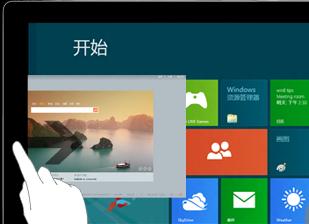
一、为Android平板电脑安装应用程序
Android系统的平板电脑使用GooglePlay商店作为其应用获取的主要来源。以下是在Android平板电脑上安装应用的步骤:
1.打开GooglePlay商店:找到设备上的GooglePlay图标并打开。
2.搜索应用程序:在搜索框中输入您想要安装的应用名称。
3.选择应用:在搜索结果中找到该应用,点击进入详情页面。
4.安装应用:点击“安装”按钮,等待应用下载并安装完成。
小贴士:确保您的设备连接到互联网,并且开启了GooglePlay商店的自动更新功能,这样应用可以保持最新。
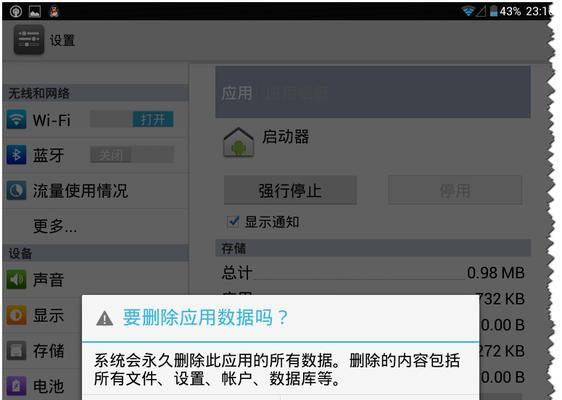
二、为iOS平板电脑安装应用程序
对于运行iOS系统的平板电脑,如iPad,AppStore是安装应用的唯一途径。以下是操作步骤:
1.打开AppStore:在您的iPad上找到并点击AppStore图标。
2.搜索应用程序:使用底部的搜索栏输入您想要的应用名称。
3.选择并下载:在搜索结果中找到应用,点击“获取”或“价格”按钮开始下载和安装过程。
提示:确保您的AppleID已经登录,并且账上有足够的余额或绑定了有效的支付方式。
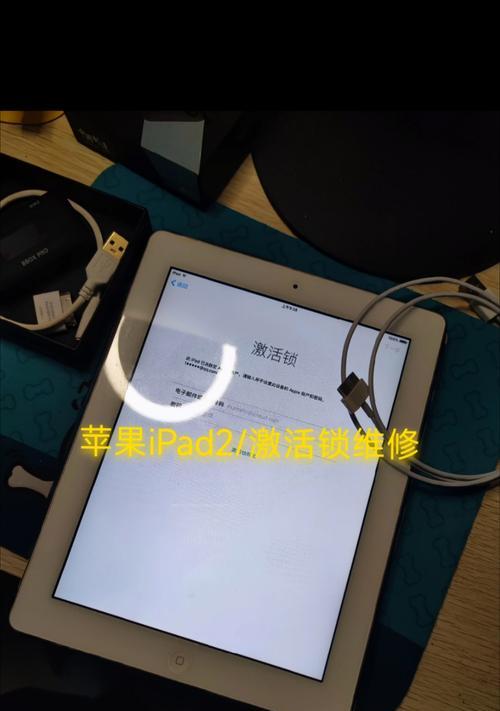
三、安装第三方应用程序
虽然GooglePlay和AppStore提供了大量的应用,但有时候您可能需要从第三方来源安装应用。以下是一些安全安装第三方应用的步骤:
1.启用“未知来源”选项:在设备设置中找到“安全”选项并启用“未知来源”(Android)或“企业应用”(iOS)。
2.下载应用文件:从可信的第三方网站下载应用的APK文件(Android)或IPA文件(iOS)。
3.安装应用:找到下载的文件并点击安装。
警告:安装第三方应用时需谨慎,确保来源可靠以避免安全风险。
四、常见问题及解决方案
在安装应用的过程中,您可能会遇到一些常见问题。以下是一些解决方案:
问题1:应用无法安装
解决方案:检查是否有足够的存储空间,关闭正在运行的应用程序,重启设备后再次尝试安装。
问题2:安装过程中出现错误代码
解决方案:记录错误代码并上网搜索具体的解决办法,或者联系应用开发者获取帮助。
五、实用技巧与建议
在安装应用之前,浏览一下用户评价和评论,这能帮助您了解应用的质量。
定期检查并更新您的应用程序,保持应用的最新状态和最佳性能。
结语
通过本文的介绍,您应该已经掌握了在平板电脑上安装应用程序的基本步骤和一些实用技巧。无论是通过官方商店还是从第三方来源安装应用,都应确保来源的安全性和可靠性。希望您在享受平板电脑带来的便利和乐趣的同时,也能够安全地扩展您的应用库。
标签: #电脑安装

